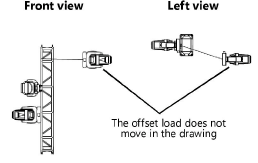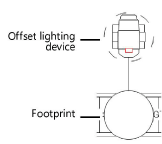Ustawienia widoku uproszczonego
Ustawienia widoku uproszczonego
Paleta Info widoku uproszczonego wyświetla ustawienia obiektu w widoku, po których następują parametry obiektu źródłowego (tj. nadrzędnego). Dzięki czemu można modyfikować model 3D bezpośrednio w widoku uproszczonym.
Podczas edycji modelu (tj. obiektu nadrzędnego) może być konieczne zaktualizowanie jego widoków uproszczonych. Zob. Aktualizacja widoków uproszczonych.
Po zaznaczeniu wielu obiektów w widoku uproszczonym, paleta Info wyświetli jedynie ustawienia modelu, gdy zaznaczone obiekty są tego samego typu, np. dwa urządzenia oświetleniowe.
Kliknij, aby pokazać/ukryć parametry.Kliknij, aby pokazać/ukryć parametry.
|
Parametr |
Opis |
|
Obrót |
Wprowadź kąt obrotu. |
|
Widok komponentu 2D (tylko dla systemu podwieszenia w widoku uproszczonym) |
Zdefiniuj widok 2D. Jeśli ten widok ulegnie zmianie, odsunięte obciążenie zachowa swoją pozycję. Linia pomocnicza zaś dostosuje się, w związku z tym pozostanie połączona z punktem podwieszenia w nowym widoku.
W większości przypadków Widok komponentu 2D zgadza się z widokiem rysunku; orientacja obiektów w widoku uproszczonych jest taka sama jak orientacja obiektów w modelu. Orientacja obciążeń w widoku uproszczonym może jednak różnić się od modelu w niektórych widokach, jeśli obciążenia i ich podwieszenia są obrócone pod różnymi kątami. |
|
Pokaż obrys (tylko dla odsuniętych obciążeń w widoku uproszczonym) |
Włącz tę opcję, aby pokazać obrys, tj. „przestrzeń” zajmowaną przez obciążenie. Aby nadać klasę obrysowi, przejdź do zakładki „Obciążenia/podwieszenia” w Ustawieniach Spotlight. Zob. Ustawienia Spotlight: zakładka Obciążenia/podwieszenia.
|
|
Aktualizuj geometrię |
Kliknij ten przycisk, aby zaktualizować geometrię zaznaczonych obiektów w widoku uproszczonym, które stały się nieaktualne ze względu na edycję obiektów macierzystych. Zob. Aktualizacja widoków uproszczonych |
|
[Ustawienia obiektu nadrzędnego] |
W tej sekcji znajdują się edytowalne ustawienia modelu. Nazwa obiektu zostanie wyświetlana obok linii separatora, oddzielającej ustawienia widoku uproszczonego a ustawieniami modelu. W przypadku zaznaczenia wielu obiektów, włącz tryb wielokrotnego zaznaczenia w górnym prawym rogu palety Info, aby móc edytować ustawienia każdego obiektu oddzielnie; zob. Edycja kilku obiektów. W trybie edycji ustawienia zaznaczenia, widoku i widoczności zmieniają się tymczasowo. Wystarczy kliknąć dowolny przycisk w ustawieniach modelu (obiektu nadrzędnego). |
Potrzebujesz więcej informacji? Poproś o pomoc naszego wirtualnego asystenta Dexa! ![]()